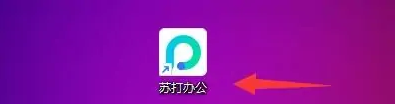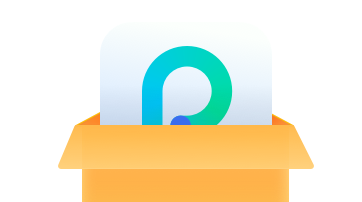
苏打PDF阅读器
如果你的电脑无法运行,可尝试下载32位安装包
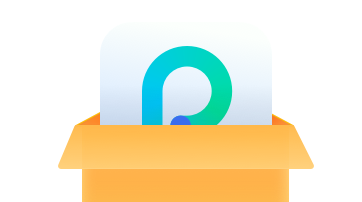
苏打PDF阅读器
大小:20.95MB 版本:V2.0.0.1481
平台:Windows 语言:简体中文
软件介绍
苏打PDF阅读器是一款非常知名的pdf阅读软件,为用户带来强大的处理pdf文件的功能。提供一站式的服务,让用户更加便捷的对PDF文件进行各种操作。无论是编辑、阅读、整合、拆分等等,能够满足用户对PDF文件的所有操作需求。各种阅读模式提供用户更加优质的视觉体验,还拥有安全检索、查找、替换的功能,绝对是一款不可多得的pdf阅读器。欢迎需要的用户免费在浏览器之家下载体验。

功能介绍
1、苏打PDF阅读器专门为PDF打造的工具。
2、运用了很强的核心处理的技术。
3、涵盖pdf编辑、pdf格式转换等等,丰富的各项功能,让办公室榜事半功倍。
4、海量模板、免费模板下载,总结汇报、竞聘述职、等各种模板一键使用。
5、可以将PDF文件转化成World文件,也可以添加水印防止被盗。

安装步骤
1、在本站下载苏打PDF阅读器软件安装包。
2、下载完成后,双击安装包,按照安装向导进行安装。
3、安装完成后,打开苏打PDF阅读器。
4、根据提示进行登录或注册账号,即可开始使用软件。
常见问题
苏打办公将图片转换为PDF格式?
1、双击打开苏打办公进入软件首页。
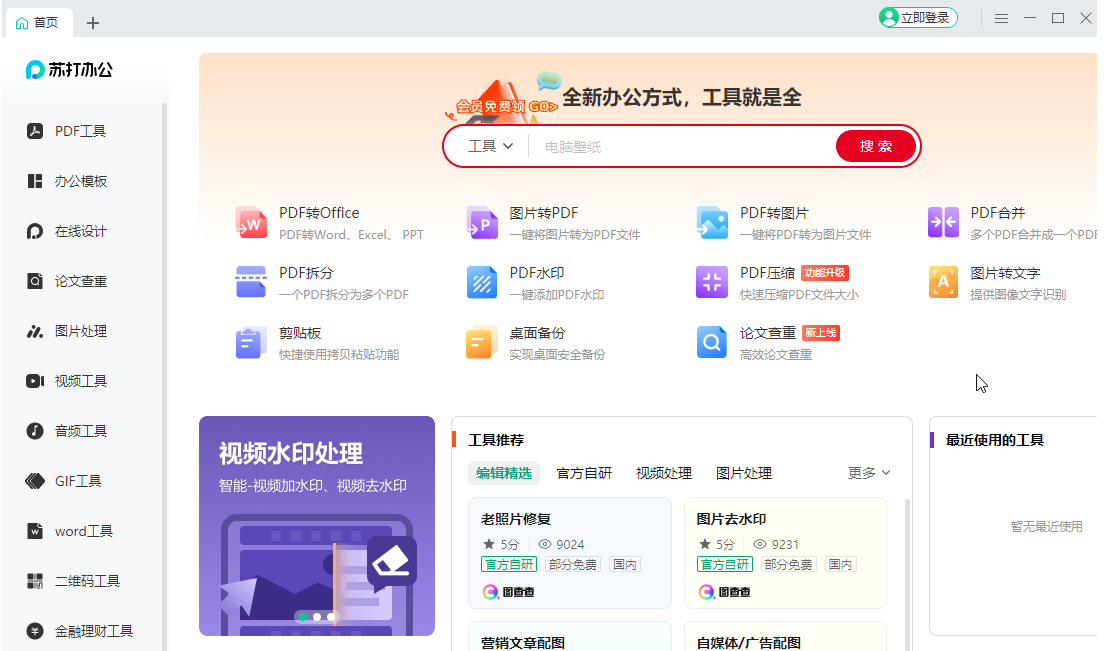
2、在界面左侧点击“PDF工具”,或者在上方搜索框处点击下拉箭头选择“工具”,然后输入“图片转PDF”按enter键进行搜索。

3、找到图片转PDF工具后点击一下。

4、点击“上传图片”按钮导入需要转换的图片。

5、然后限制转换方式,转换后的保存目录,然后点击“输出PDF”按钮就可以了。

苏打办公如何管理PDF文件?
1、点击“苏打办公”。
2、在弹出窗口中,点击“菜单”。
3、在弹出下拉栏中,点击“设置”。
4、在弹出窗口中,点击“基础设置”。
5、在弹出窗口中,找到“文件关联”。
6、在栏目中,勾选“pdf”。
7、此时,显示修改生效。
苏打办公如何将PDF转为Word可编辑格式?
1、双击打开苏打办公进入首页。

2、在界面左侧点击“PDF工具”,或者在上方搜索框处点击下拉箭头选择“工具”,然后输入“PDF转office”按enter键进行搜索。
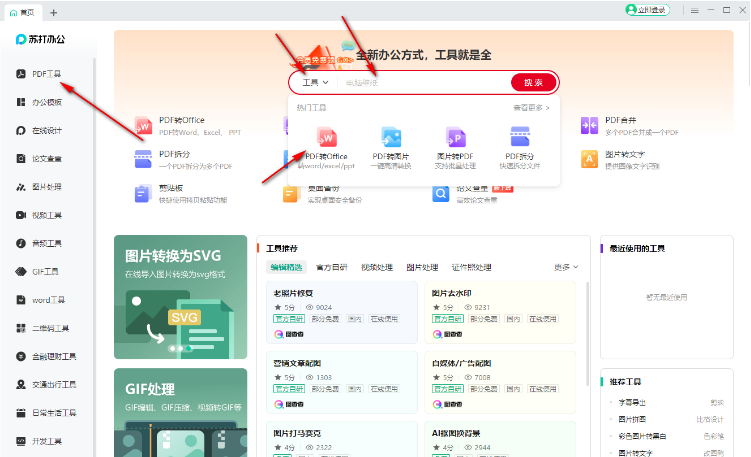
3、找到PDF转office工具后点击一下。

4、点击切换到“pdf转word”栏,点击“添加文件”按钮导入需要转换的PDF文件进行转换就可以了。

5、如果有需要我们还可以将其他文件格式转换为PDF格式。

更新日志
1、去除多余功能,如多语言。
2、解决误报,增加程序稳定性。
3、菜单栏增加帮助。
4、优化启动界面速度。
5、苏打PDF阅读器修复其他一些bug。